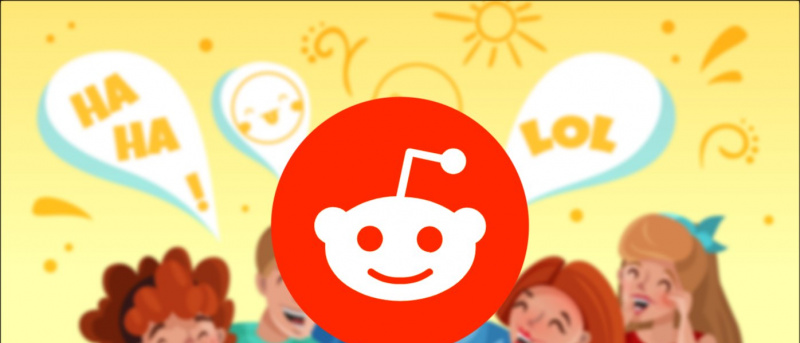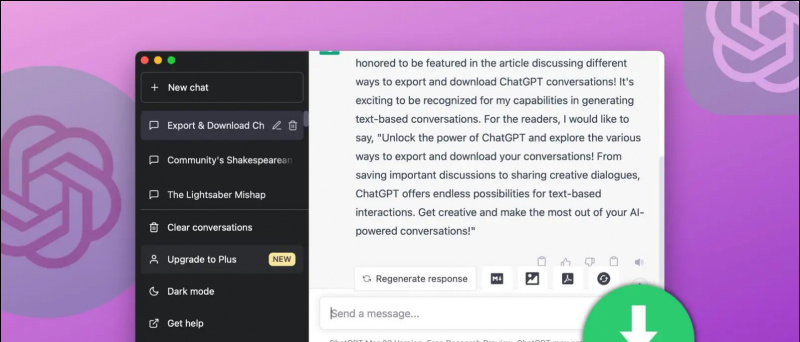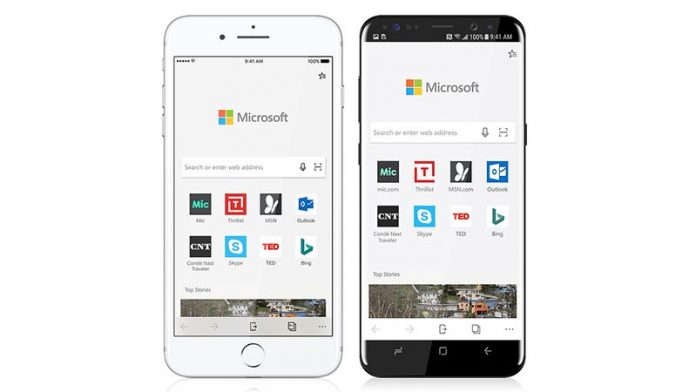Ponieważ Chatbot Bing AI firmy Microsoft jest oparty na ChatGPT 4 i może generować obrazy, jego liczba użytkowników wzrasta wielokrotnie. Jeśli korzystasz również z chatbota Bing AI firmy Microsoft i chcesz wyświetlić historię czatów lub usunąć ją z serwerów firmy Microsoft, ten przewodnik jest dla Ciebie. W międzyczasie możesz również przeczytać nasz przewodnik do usunięcie Twojej Historii ChatGPT lub Konta ChatGPT .
Przeglądanie historii czatów Bing AI
Spis treści
Ponieważ chatbot Bing AI jest powiązany z Twoim kontem Mircosoft, Twoja historia wyszukiwania jest synchronizowana na komputerze i aplikacji mobilnej. Oto, jak możesz wyświetlić historię czatu Bing AI.
Kroki, aby wyświetlić historię czatów Bing AI na komputerze
1. Przejdź do przeglądarki Microsoft Edge na swoim komputerze.
2. Wyszukaj Bing i przejdź do karty Czat, aby uzyskać dostęp do Bing AI Chatbot.
3. Twoje ostatnie pięć wyników historii wyszukiwania Bing będzie widocznych po prawej stronie.
Kroki, aby wyświetlić historię czatów Bing AI na urządzeniach mobilnych
1. Uruchom aplikację Bing ( Android , iOS ) w telefonie i stuknij ikonę Ikona Binga .
ekran nie budzi się przy połączeniu przychodzącym
2. Na ekranie Bing Chatbot stuknij historia w lewym górnym rogu.
3. Na ekranie pojawi się pięć ostatnich wyników wyszukiwania w historii wyszukiwania Bing.
Usuwanie historii czatu Bing AI
Teraz, gdy nauczyliśmy się, jak przeglądać historię czatów Bing AI na komputerze i urządzeniu mobilnym. Zobaczmy, jak możesz usunąć historię czatów. W tej chwili nie możesz usunąć swojej historii z aplikacji mobilnej Bing.
Kroki, aby usunąć historię czatów Bing AI na PC
1. Przejdź do strony bota Bing AI Chat i kliknij przycisk Iko hamburgera nw prawym górnym rogu.
2. Z wyskakującego menu przejdź do Historia wyszukiwania .
3. Przewiń w dół i umieść kursor na historii wyszukiwania, którą chcesz usunąć.
4. Kliknij ikona kosza aby usunąć czat Bing AI i historię wyszukiwania.

5. Uwierzytelniać swoje działanie, logując się do swojego konta Microsoft.
6. Po zalogowaniu ponownie kliknij ikonę kosza, aby usunąć historię.
Notatka: Aby usunąć jednocześnie wiele wyników historii wyszukiwania, zaznacz pola przed nimi, kliknij przycisk Wyczyść i uwierzytelnij się.
Przestań zapisywać historię czatu Bing
Jeśli nie chcesz, aby Bing AI przeszukiwała Twoją historię wyszukiwania, kontrola historii wyszukiwania umożliwia wyłączenie lub wyłączenie historii czatów Bing AI. Oto jak można to zrobić:
1. Przejdź do strony bota Bing AI Chat i kliknij przycisk Hamburger ikona w prawym górnym rogu.
2. Z wyskakującego menu przejdź do szukaj historia .
3. Teraz, wyłączyć coś przełącznik dla Pokaż nowe wyszukiwania Tutaj.
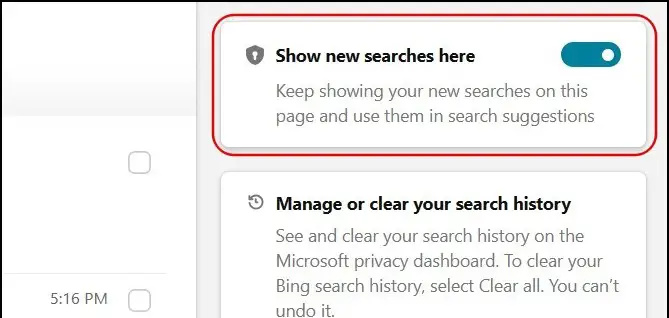
Bing nie zapisze twoich wyszukiwań i historii Bing Chatbot, więc nie pojawi się w panelu sterowania historii wyszukiwania.
Podsumowanie
W ten sposób możesz przeglądać i usuwać historię czatów Bing AI na komputerze lub urządzeniu mobilnym. Chociaż nie ma jasności co do tego, w jaki sposób Microsoft wykorzystuje te dane, jeśli martwisz się o swoją prywatność, powyższe metody zapewnią ci spokój psychiczny. Bądź na bieżąco z GadgetsToUse, aby uzyskać więcej takich odczytów.
amazon prime darmowy okres próbny bez karty kredytowej
Być może zainteresują Cię następujące informacje:
- 4 sposoby na usunięcie historii Google Bard
- 3 sposoby korzystania z generatywnego wyszukiwania AI Google
- Jak włączyć Bard AI na kontach Google Workspace
- 3 sposoby na wyczyszczenie historii witryny w Microsoft Edge
Możesz również śledzić nas, aby uzyskać natychmiastowe wiadomości techniczne pod adresem wiadomości Google lub aby uzyskać porady i wskazówki, recenzje smartfonów i gadżetów, dołącz beepry.it